Свиђало вам се то или не, огласа има свуда. Од веб локација које посећујете до да, чак и вашег Виндовс 10 ОС, свако мало вас преваре да гледате и кликнете на огласе. Иако је то начин на који могу да зараде компаније, укључујући Мицрософт, превелико дозирање може понекад постати досадно.
Без обзира да ли сте касно надоградили на Виндовс бесплатно или сте платили унапред учитану верзију, ви сте и даље ће видети огласе који ће вас натерати да купујете апликације и услуге, што можда неће бити корисно након све. Од закључаног екрана или Старт менија до Филе Екплорер-а или Цортане, ваш систем је препун огласа.
Али, сјајна ствар је што имате могућност да онемогућите огласе и да их више не видите, осим ако то не желите. Погледајмо како да искључимо све огласе у оперативном систему Виндовс 10 од било кога.
1. метод: Кроз Мицрософт Едге Схаре
Корак 1: Отвори Мицрософт ивица и кликните на три хоризонталне тачке на горњој десној страни прегледача. Сада одаберите Објави из контекстног менија.
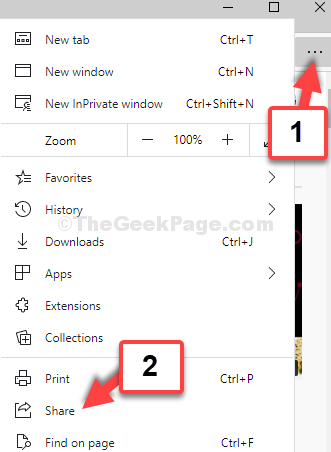
Корак 2: У
Објави прозор, идите на одељак у коме видите иконе апликација. Кликните десним тастером миша на сваки од њих и опозовите избор прикажи предлоге апликација (један по један) да их искључите.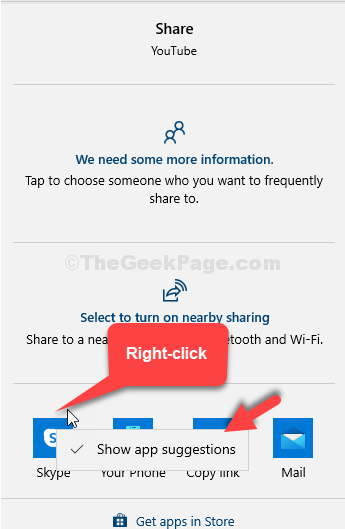
Завршили сте са овом методом, идемо сада на другу методу за искључивање огласа у оперативном систему Виндовс 10.
2. метод: Преко апликације Сеттингс
Корак 1: Иди на Почетак дугме на радној површини и кликните на Подешавања у контекстном менију, смештеном изнад Снага опција.

Корак 2: У Подешавања прозор, кликните на Систем.

Корак 3: Затим кликните на Обавештења и радње на левој страни, а затим се на десној страни окна спустите до Обавештења одељак. Искључите клизач за Примајте обавештења од апликација и других пошиљалаца.
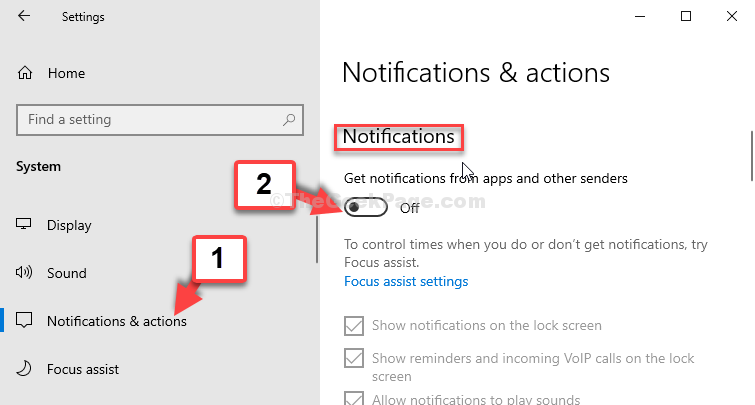
Корак 4: Такође, уклоните ознаку из поља поред Добијајте савете, трикове и предлоге док користите Виндовс.
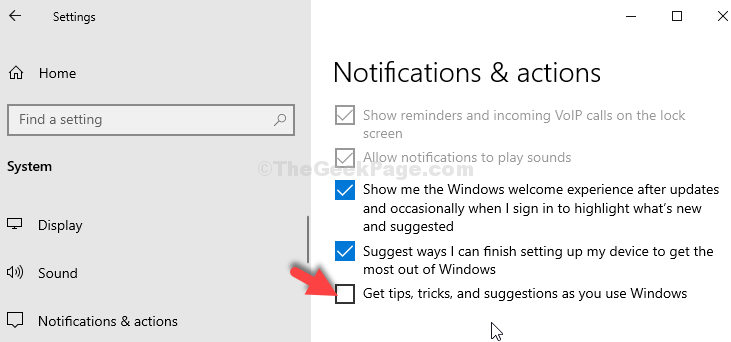
Овај корак ће искључити све опције под Примајте обавештења од ових пошиљалаца одељак, аутоматски.
Када завршите са онемогућавањем опција обавештења, пређите на 3. метод.
3. метод: Кроз Филе Екплорер
Корак 1: Идите на радну површину и кликните да бисте је отворили Овај рачунар. Сада идите на Поглед картицу и кликните на Опције.
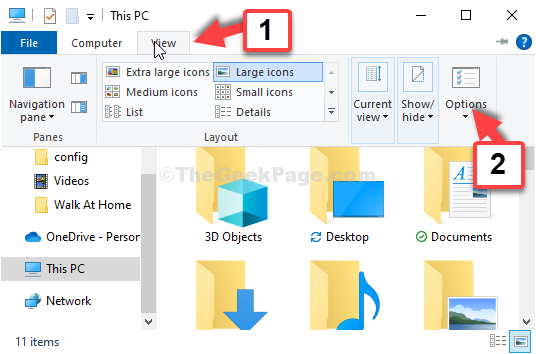
Корак 2: У Опције фолдера прозор, идите на Поглед а затим испод Напредна подешавања померите се надоле и уклоните ознаку из поља поред Прикажи обавештења добављача синхронизације.
Кликните на Применити и онда У реду да сачувате промене и Излаз.
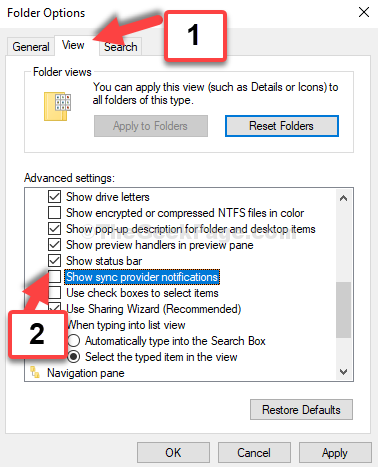
То је све. Завршили сте са онемогућавањем свих огласа у оперативном систему Виндовс 10 свуда где је то могуће.

